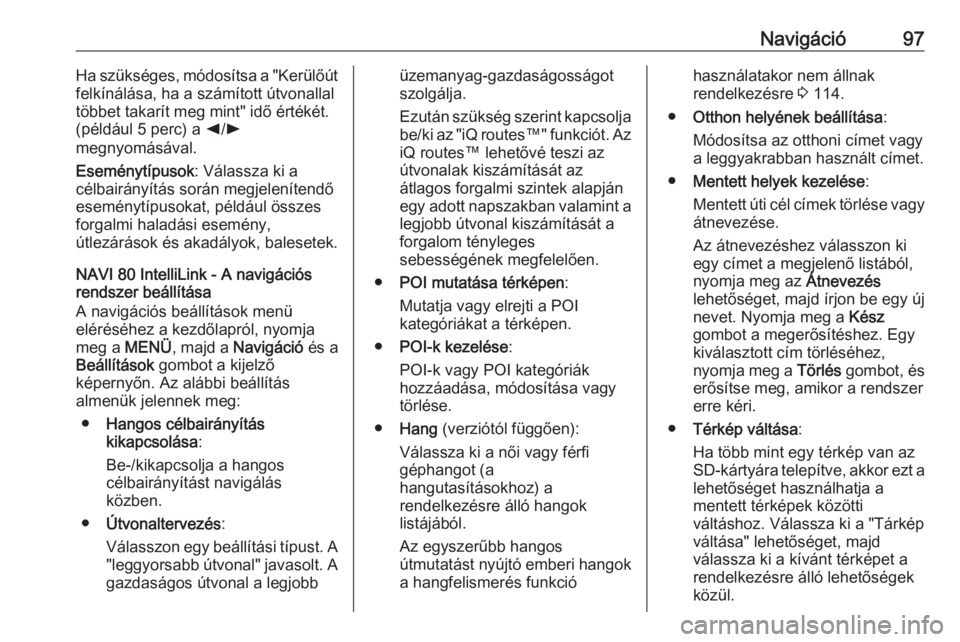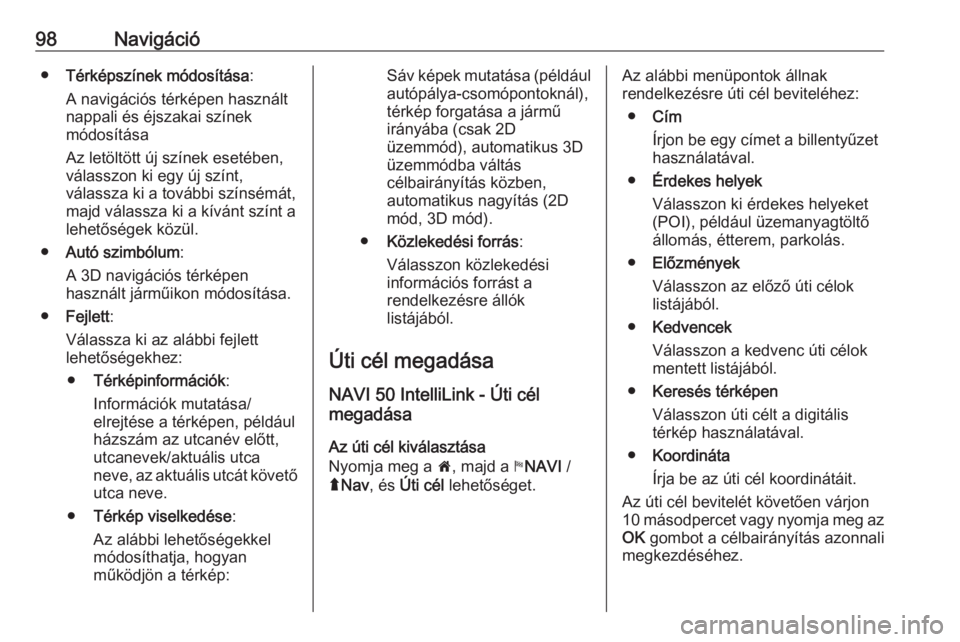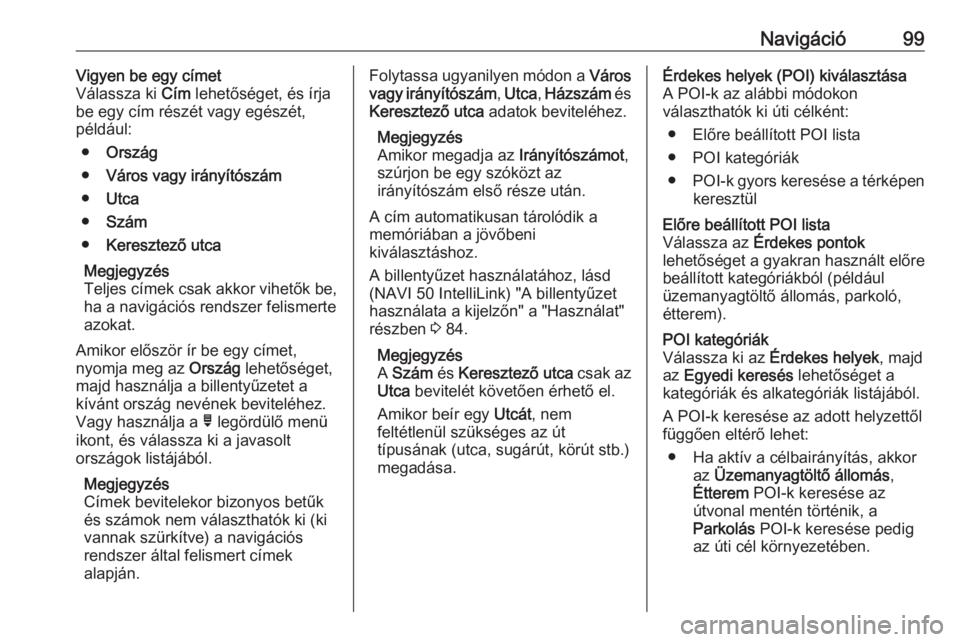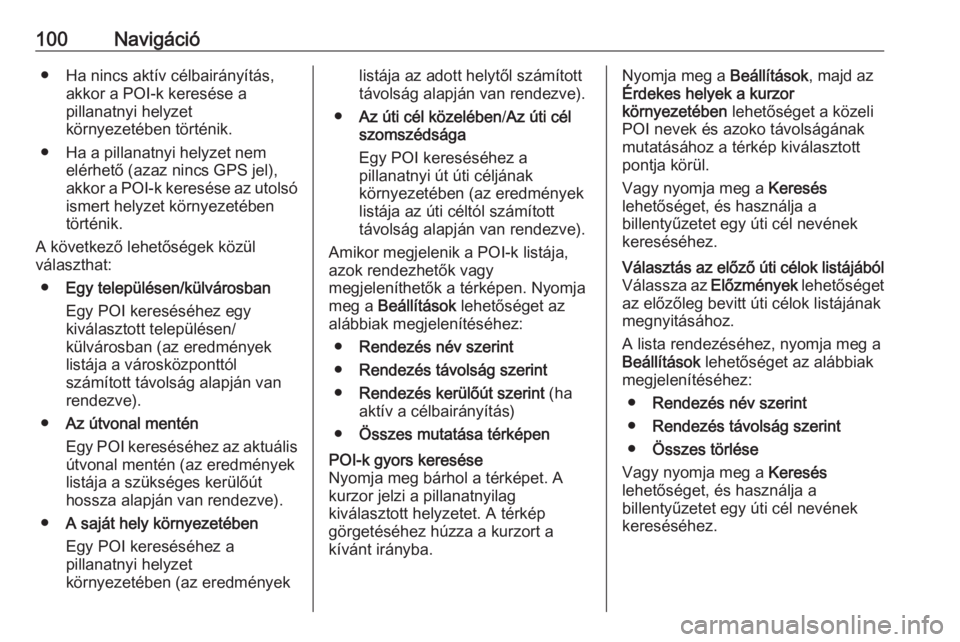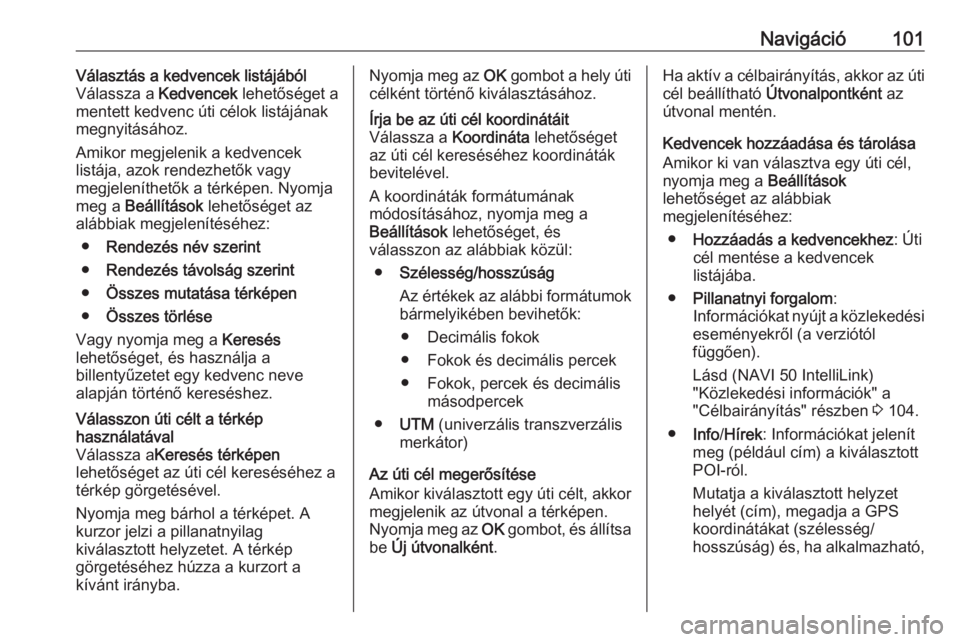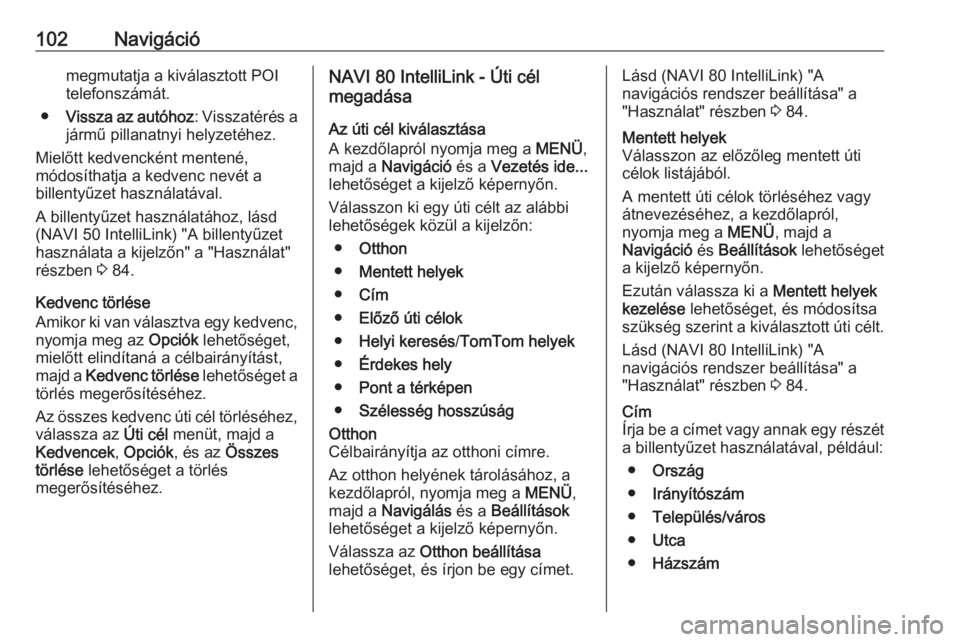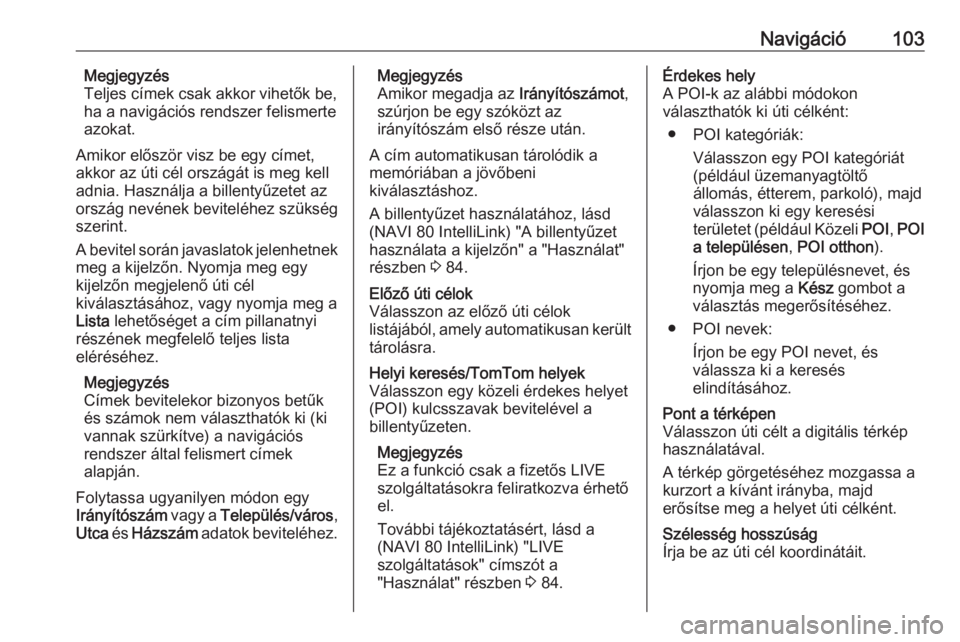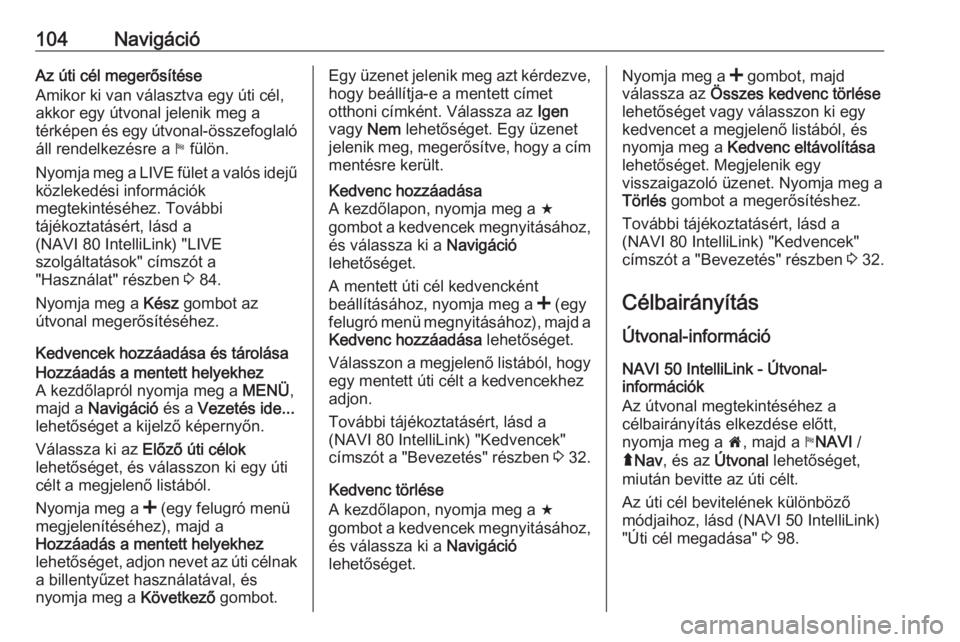Page 97 of 141
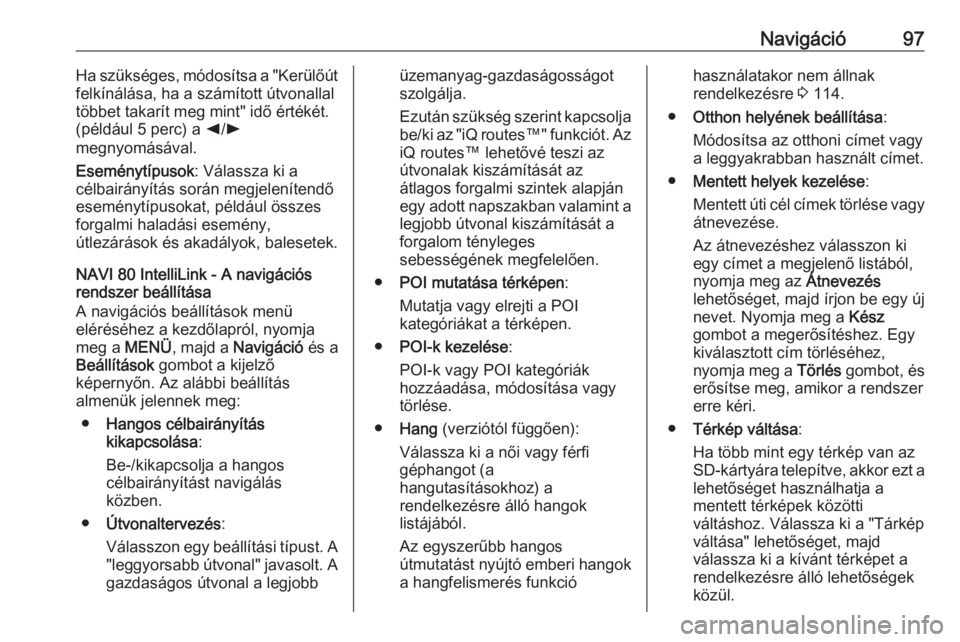
Navigáció97Ha szükséges, módosítsa a "Kerülőút
felkínálása, ha a számított útvonallal
többet takarít meg mint" idő értékét.
(például 5 perc) a k/l
megnyomásával.
Eseménytípusok : Válassza ki a
célbairányítás során megjelenítendő
eseménytípusokat, például összes
forgalmi haladási esemény,
útlezárások és akadályok, balesetek.
NAVI 80 IntelliLink - A navigációs
rendszer beállítása
A navigációs beállítások menü
eléréséhez a kezdőlapról, nyomja
meg a MENÜ, majd a Navigáció és a
Beállítások gombot a kijelző
képernyőn. Az alábbi beállítás
almenük jelennek meg:
● Hangos célbairányítás
kikapcsolása :
Be-/kikapcsolja a hangos
célbairányítást navigálás
közben.
● Útvonaltervezés :
Válasszon egy beállítási típust. A
"leggyorsabb útvonal" javasolt. A gazdaságos útvonal a legjobbüzemanyag-gazdaságosságot
szolgálja.
Ezután szükség szerint kapcsolja
be/ki az "iQ routes™" funkciót. Az iQ routes™ lehetővé teszi az
útvonalak kiszámítását az
átlagos forgalmi szintek alapján
egy adott napszakban valamint a
legjobb útvonal kiszámítását a
forgalom tényleges
sebességének megfelelően.
● POI mutatása térképen :
Mutatja vagy elrejti a POI
kategóriákat a térképen.
● POI-k kezelése :
POI-k vagy POI kategóriák
hozzáadása, módosítása vagy törlése.
● Hang (verziótól függően):
Válassza ki a női vagy férfi
géphangot (a
hangutasításokhoz) a
rendelkezésre álló hangok
listájából.
Az egyszerűbb hangos
útmutatást nyújtó emberi hangok a hangfelismerés funkcióhasználatakor nem állnak
rendelkezésre 3 114.
● Otthon helyének beállítása :
Módosítsa az otthoni címet vagy
a leggyakrabban használt címet.
● Mentett helyek kezelése :
Mentett úti cél címek törlése vagy
átnevezése.
Az átnevezéshez válasszon ki
egy címet a megjelenő listából,
nyomja meg az Átnevezés
lehetőséget, majd írjon be egy új
nevet. Nyomja meg a Kész
gombot a megerősítéshez. Egy
kiválasztott cím törléséhez,
nyomja meg a Törlés gombot, és
erősítse meg, amikor a rendszer
erre kéri.
● Térkép váltása :
Ha több mint egy térkép van az
SD-kártyára telepítve, akkor ezt a
lehetőséget használhatja a
mentett térképek közötti
váltáshoz. Válassza ki a "Tárkép
váltása" lehetőséget, majd
válassza ki a kívánt térképet a
rendelkezésre álló lehetőségek
közül.
Page 98 of 141
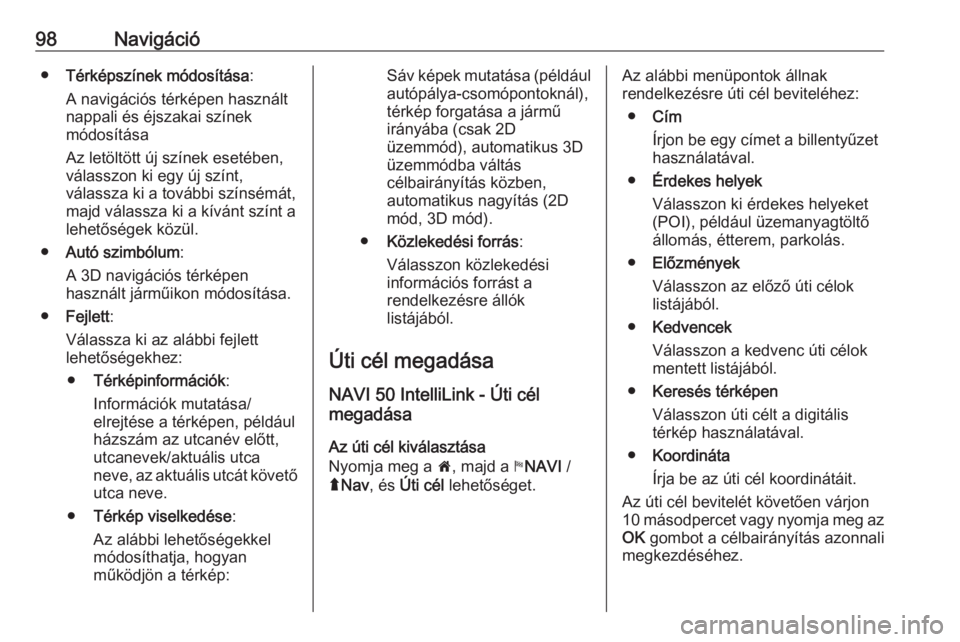
98Navigáció●Térképszínek módosítása :
A navigációs térképen használt
nappali és éjszakai színek
módosítása
Az letöltött új színek esetében,
válasszon ki egy új színt,
válassza ki a további színsémát,
majd válassza ki a kívánt színt a
lehetőségek közül.
● Autó szimbólum :
A 3D navigációs térképen
használt járműikon módosítása.
● Fejlett :
Válassza ki az alábbi fejlett
lehetőségekhez:
● Térképinformációk :
Információk mutatása/
elrejtése a térképen, például házszám az utcanév előtt,
utcanevek/aktuális utca
neve, az aktuális utcát követő utca neve.
● Térkép viselkedése :
Az alábbi lehetőségekkel
módosíthatja, hogyan
működjön a térkép:Sáv képek mutatása (például autópálya-csomópontoknál),
térkép forgatása a jármű
irányába (csak 2D üzemmód), automatikus 3D
üzemmódba váltás célbairányítás közben,
automatikus nagyítás (2D
mód, 3D mód).
● Közlekedési forrás :
Válasszon közlekedési
információs forrást a
rendelkezésre állók
listájából.
Úti cél megadása
NAVI 50 IntelliLink - Úti cél
megadása
Az úti cél kiválasztása
Nyomja meg a 7, majd a yNAVI /
ý Nav , és Úti cél lehetőséget.Az alábbi menüpontok állnak
rendelkezésre úti cél beviteléhez:
● Cím
Írjon be egy címet a billentyűzet
használatával.
● Érdekes helyek
Válasszon ki érdekes helyeket
(POI), például üzemanyagtöltő
állomás, étterem, parkolás.
● Előzmények
Válasszon az előző úti célok listájából.
● Kedvencek
Válasszon a kedvenc úti célok
mentett listájából.
● Keresés térképen
Válasszon úti célt a digitális
térkép használatával.
● Koordináta
Írja be az úti cél koordinátáit.
Az úti cél bevitelét követően várjon
10 másodpercet vagy nyomja meg az
OK gombot a célbairányítás azonnali
megkezdéséhez.
Page 99 of 141
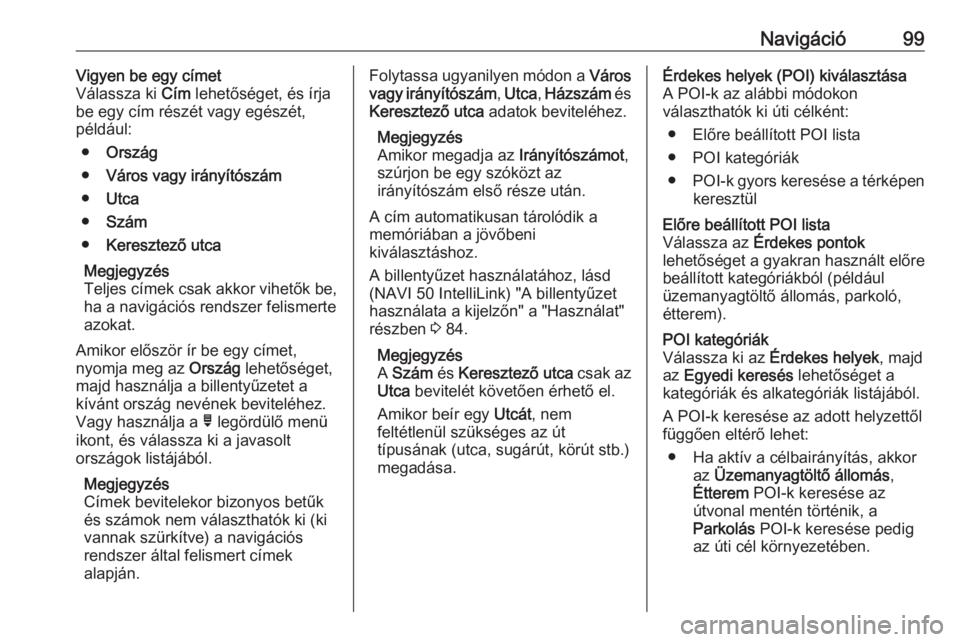
Navigáció99Vigyen be egy címet
Válassza ki Cím lehetőséget, és írja
be egy cím részét vagy egészét,
például:
● Ország
● Város vagy irányítószám
● Utca
● Szám
● Keresztező utca
Megjegyzés
Teljes címek csak akkor vihetők be,
ha a navigációs rendszer felismerte
azokat.
Amikor először ír be egy címet,
nyomja meg az Ország lehetőséget,
majd használja a billentyűzetet a
kívánt ország nevének beviteléhez.
Vagy használja a ó legördülő menü
ikont, és válassza ki a javasolt
országok listájából.
Megjegyzés
Címek bevitelekor bizonyos betűk és számok nem választhatók ki (ki
vannak szürkítve) a navigációs
rendszer által felismert címek
alapján.Folytassa ugyanilyen módon a Város
vagy irányítószám , Utca , Házszám és
Keresztező utca adatok beviteléhez.
Megjegyzés
Amikor megadja az Irányítószámot,
szúrjon be egy szóközt az
irányítószám első része után.
A cím automatikusan tárolódik a
memóriában a jövőbeni
kiválasztáshoz.
A billentyűzet használatához, lásd
(NAVI 50 IntelliLink) "A billentyűzet
használata a kijelzőn" a "Használat"
részben 3 84.
Megjegyzés
A Szám és Keresztező utca csak az
Utca bevitelét követően érhető el.
Amikor beír egy Utcát, nem
feltétlenül szükséges az út
típusának (utca, sugárút, körút stb.)
megadása.Érdekes helyek (POI) kiválasztása
A POI-k az alábbi módokon
választhatók ki úti célként:
● Előre beállított POI lista
● POI kategóriák
● POI-k gyors keresése a térképen
keresztülElőre beállított POI lista
Válassza az Érdekes pontok
lehetőséget a gyakran használt előre
beállított kategóriákból (például
üzemanyagtöltő állomás, parkoló,
étterem).POI kategóriák
Válassza ki az Érdekes helyek , majd
az Egyedi keresés lehetőséget a
kategóriák és alkategóriák listájából.
A POI-k keresése az adott helyzettől
függően eltérő lehet:
● Ha aktív a célbairányítás, akkor az Üzemanyagtöltő állomás ,
Étterem POI-k keresése az
útvonal mentén történik, a
Parkolás POI-k keresése pedig
az úti cél környezetében.
Page 100 of 141
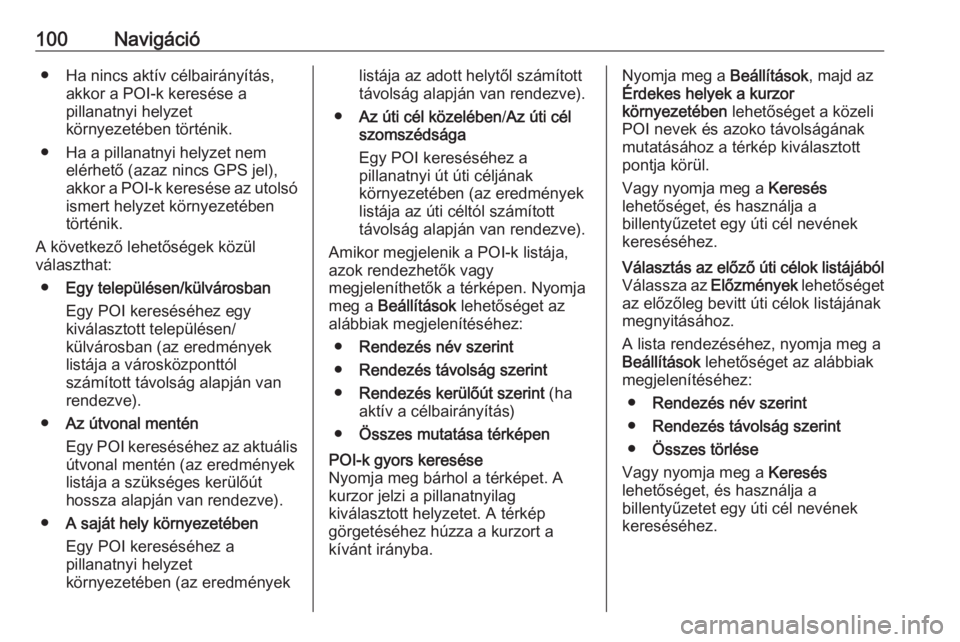
100Navigáció● Ha nincs aktív célbairányítás,akkor a POI-k keresése a
pillanatnyi helyzet
környezetében történik.
● Ha a pillanatnyi helyzet nem elérhető (azaz nincs GPS jel),
akkor a POI-k keresése az utolsó ismert helyzet környezetében
történik.
A következő lehetőségek közül
választhat:
● Egy településen/külvárosban
Egy POI kereséséhez egy
kiválasztott településen/
külvárosban (az eredmények
listája a városközponttól
számított távolság alapján van
rendezve).
● Az útvonal mentén
Egy POI kereséséhez az aktuális
útvonal mentén (az eredmények
listája a szükséges kerülőút
hossza alapján van rendezve).
● A saját hely környezetében
Egy POI kereséséhez a
pillanatnyi helyzet
környezetében (az eredményeklistája az adott helytől számított
távolság alapján van rendezve).
● Az úti cél közelében /Az úti cél
szomszédsága
Egy POI kereséséhez a
pillanatnyi út úti céljának
környezetében (az eredmények
listája az úti céltól számított
távolság alapján van rendezve).
Amikor megjelenik a POI-k listája,
azok rendezhetők vagy
megjeleníthetők a térképen. Nyomja
meg a Beállítások lehetőséget az
alábbiak megjelenítéséhez:
● Rendezés név szerint
● Rendezés távolság szerint
● Rendezés kerülőút szerint (ha
aktív a célbairányítás)
● Összes mutatása térképenPOI-k gyors keresése
Nyomja meg bárhol a térképet. A
kurzor jelzi a pillanatnyilag
kiválasztott helyzetet. A térkép
görgetéséhez húzza a kurzort a
kívánt irányba.Nyomja meg a Beállítások, majd az
Érdekes helyek a kurzor
környezetében lehetőséget a közeli
POI nevek és azoko távolságának
mutatásához a térkép kiválasztott
pontja körül.
Vagy nyomja meg a Keresés
lehetőséget, és használja a
billentyűzetet egy úti cél nevének
kereséséhez.Választás az előző úti célok listájából
Válassza az Előzmények lehetőséget
az előzőleg bevitt úti célok listájának
megnyitásához.
A lista rendezéséhez, nyomja meg a
Beállítások lehetőséget az alábbiak
megjelenítéséhez:
● Rendezés név szerint
● Rendezés távolság szerint
● Összes törlése
Vagy nyomja meg a Keresés
lehetőséget, és használja a
billentyűzetet egy úti cél nevének
kereséséhez.
Page 101 of 141
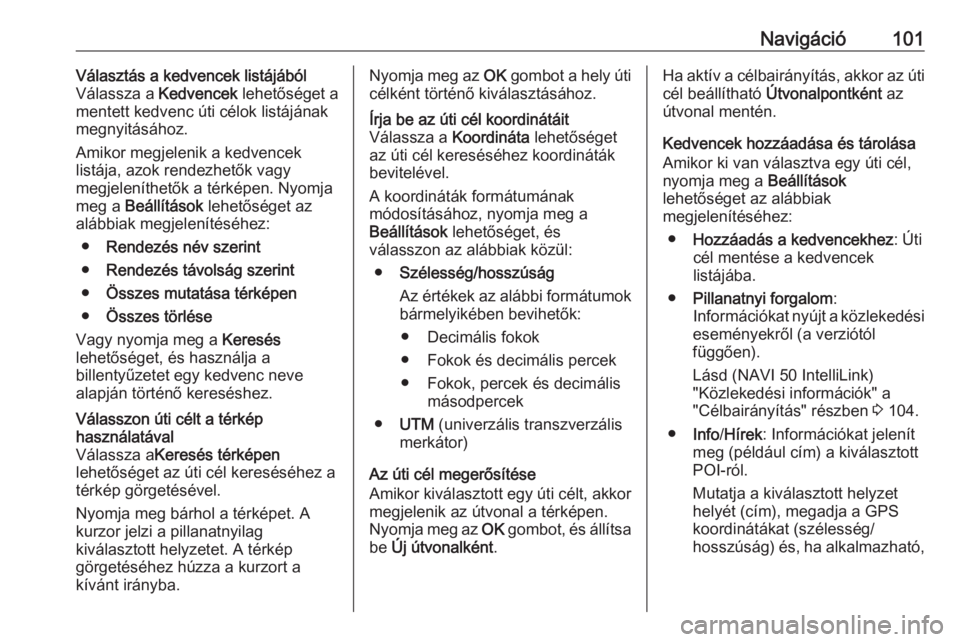
Navigáció101Választás a kedvencek listájából
Válassza a Kedvencek lehetőséget a
mentett kedvenc úti célok listájának megnyitásához.
Amikor megjelenik a kedvencek
listája, azok rendezhetők vagy
megjeleníthetők a térképen. Nyomja
meg a Beállítások lehetőséget az
alábbiak megjelenítéséhez:
● Rendezés név szerint
● Rendezés távolság szerint
● Összes mutatása térképen
● Összes törlése
Vagy nyomja meg a Keresés
lehetőséget, és használja a
billentyűzetet egy kedvenc neve
alapján történő kereséshez.Válasszon úti célt a térkép
használatával
Válassza a Keresés térképen
lehetőséget az úti cél kereséséhez a
térkép görgetésével.
Nyomja meg bárhol a térképet. A
kurzor jelzi a pillanatnyilag
kiválasztott helyzetet. A térkép
görgetéséhez húzza a kurzort a
kívánt irányba.Nyomja meg az OK gombot a hely úti
célként történő kiválasztásához.Írja be az úti cél koordinátáit
Válassza a Koordináta lehetőséget
az úti cél kereséséhez koordináták
bevitelével.
A koordináták formátumának
módosításához, nyomja meg a
Beállítások lehetőséget, és
válasszon az alábbiak közül:
● Szélesség/hosszúság
Az értékek az alábbi formátumok bármelyikében bevihetők:
● Decimális fokok
● Fokok és decimális percek
● Fokok, percek és decimális másodpercek
● UTM (univerzális transzverzális
merkátor)
Az úti cél megerősítése
Amikor kiválasztott egy úti célt, akkor megjelenik az útvonal a térképen.
Nyomja meg az OK gombot, és állítsa
be Új útvonalként .
Ha aktív a célbairányítás, akkor az úti
cél beállítható Útvonalpontként az
útvonal mentén.
Kedvencek hozzáadása és tárolása
Amikor ki van választva egy úti cél,
nyomja meg a Beállítások
lehetőséget az alábbiak megjelenítéséhez:
● Hozzáadás a kedvencekhez : Úti
cél mentése a kedvencek
listájába.
● Pillanatnyi forgalom :
Információkat nyújt a közlekedési
eseményekről (a verziótól
függően).
Lásd (NAVI 50 IntelliLink)
"Közlekedési információk" a
"Célbairányítás" részben 3 104.
● Info /Hírek : Információkat jelenít
meg (például cím) a kiválasztott
POI-ról.
Mutatja a kiválasztott helyzet
helyét (cím), megadja a GPS
koordinátákat (szélesség/
hosszúság) és, ha alkalmazható,
Page 102 of 141
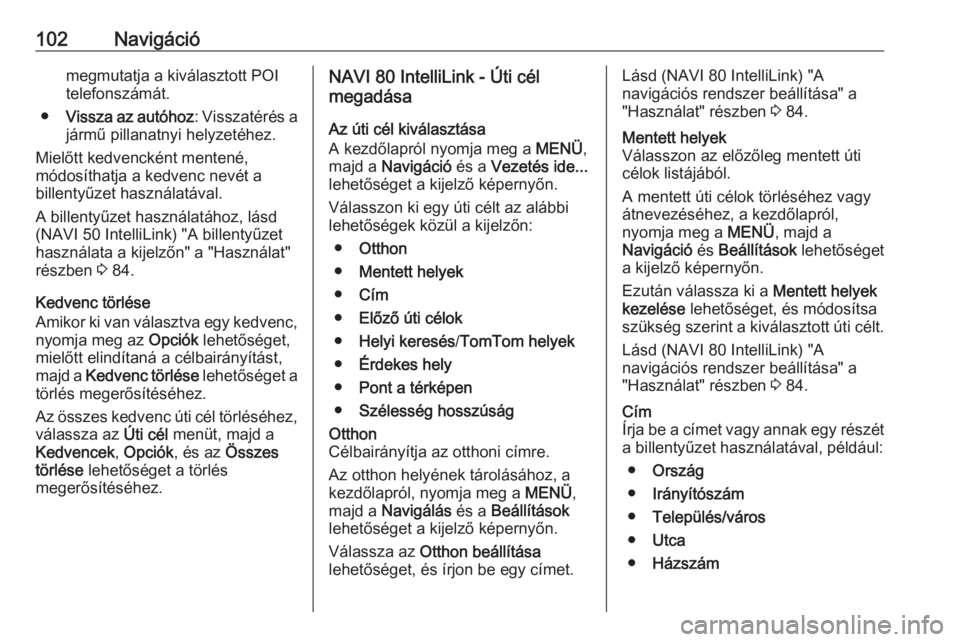
102Navigációmegmutatja a kiválasztott POI
telefonszámát.
● Vissza az autóhoz : Visszatérés a
jármű pillanatnyi helyzetéhez.
Mielőtt kedvencként mentené,
módosíthatja a kedvenc nevét a
billentyűzet használatával.
A billentyűzet használatához, lásd
(NAVI 50 IntelliLink) "A billentyűzet
használata a kijelzőn" a "Használat"
részben 3 84.
Kedvenc törlése
Amikor ki van választva egy kedvenc,
nyomja meg az Opciók lehetőséget,
mielőtt elindítaná a célbairányítást,
majd a Kedvenc törlése lehetőséget a
törlés megerősítéséhez.
Az összes kedvenc úti cél törléséhez, válassza az Úti cél menüt, majd a
Kedvencek , Opciók , és az Összes
törlése lehetőséget a törlés
megerősítéséhez.NAVI 80 IntelliLink - Úti cél
megadása
Az úti cél kiválasztása
A kezdőlapról nyomja meg a MENÜ,
majd a Navigáció és a Vezetés ide...
lehetőséget a kijelző képernyőn.
Válasszon ki egy úti célt az alábbi
lehetőségek közül a kijelzőn:
● Otthon
● Mentett helyek
● Cím
● Előző úti célok
● Helyi keresés /TomTom helyek
● Érdekes hely
● Pont a térképen
● Szélesség hosszúságOtthon
Célbairányítja az otthoni címre.
Az otthon helyének tárolásához, a
kezdőlapról, nyomja meg a MENÜ,
majd a Navigálás és a Beállítások
lehetőséget a kijelző képernyőn.
Válassza az Otthon beállítása
lehetőséget, és írjon be egy címet.Lásd (NAVI 80 IntelliLink) "A
navigációs rendszer beállítása" a "Használat" részben 3 84.Mentett helyek
Válasszon az előzőleg mentett úti
célok listájából.
A mentett úti célok törléséhez vagy
átnevezéséhez, a kezdőlapról,
nyomja meg a MENÜ, majd a
Navigáció és Beállítások lehetőséget
a kijelző képernyőn.
Ezután válassza ki a Mentett helyek
kezelése lehetőséget, és módosítsa
szükség szerint a kiválasztott úti célt.
Lásd (NAVI 80 IntelliLink) "A
navigációs rendszer beállítása" a "Használat" részben 3 84.Cím
Írja be a címet vagy annak egy részét
a billentyűzet használatával, például:
● Ország
● Irányítószám
● Település/város
● Utca
● Házszám
Page 103 of 141
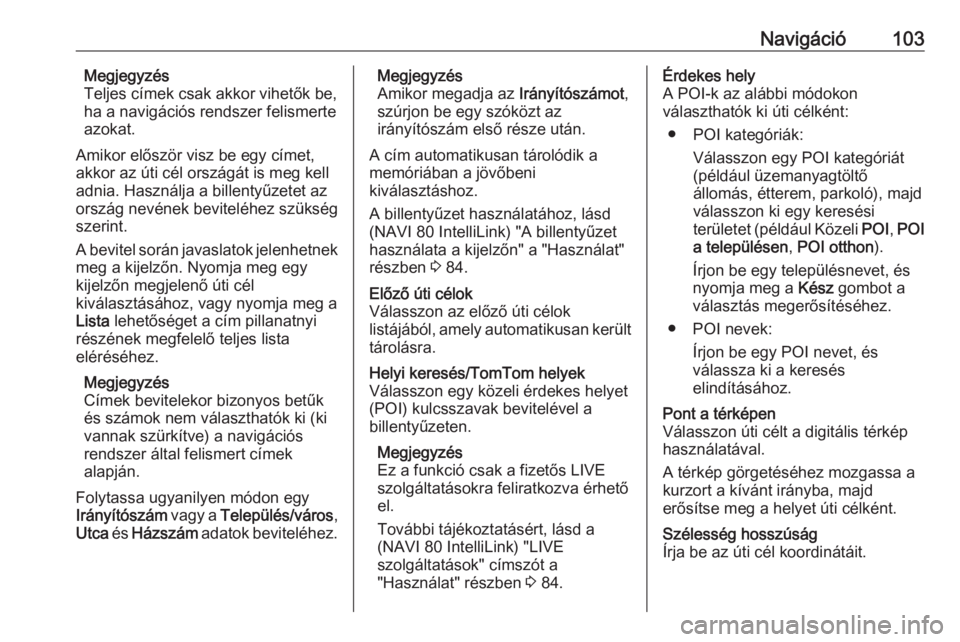
Navigáció103Megjegyzés
Teljes címek csak akkor vihetők be,
ha a navigációs rendszer felismerte
azokat.
Amikor először visz be egy címet, akkor az úti cél országát is meg kell
adnia. Használja a billentyűzetet az
ország nevének beviteléhez szükség
szerint.
A bevitel során javaslatok jelenhetnek
meg a kijelzőn. Nyomja meg egy
kijelzőn megjelenő úti cél
kiválasztásához, vagy nyomja meg a
Lista lehetőséget a cím pillanatnyi
részének megfelelő teljes lista
eléréséhez.
Megjegyzés
Címek bevitelekor bizonyos betűk és számok nem választhatók ki (ki
vannak szürkítve) a navigációs
rendszer által felismert címek
alapján.
Folytassa ugyanilyen módon egy
Irányítószám vagy a Település/város ,
Utca és Házszám adatok beviteléhez.Megjegyzés
Amikor megadja az Irányítószámot,
szúrjon be egy szóközt az
irányítószám első része után.
A cím automatikusan tárolódik a
memóriában a jövőbeni
kiválasztáshoz.
A billentyűzet használatához, lásd
(NAVI 80 IntelliLink) "A billentyűzet
használata a kijelzőn" a "Használat" részben 3 84.Előző úti célok
Válasszon az előző úti célok
listájából, amely automatikusan került
tárolásra.Helyi keresés/TomTom helyek
Válasszon egy közeli érdekes helyet
(POI) kulcsszavak bevitelével a
billentyűzeten.
Megjegyzés
Ez a funkció csak a fizetős LIVE szolgáltatásokra feliratkozva érhető el.
További tájékoztatásért, lásd a
(NAVI 80 IntelliLink) "LIVE
szolgáltatások" címszót a
"Használat" részben 3 84.Érdekes hely
A POI-k az alábbi módokon
választhatók ki úti célként:
● POI kategóriák: Válasszon egy POI kategóriát
(például üzemanyagtöltő
állomás, étterem, parkoló), majd
válasszon ki egy keresési
területet (például Közeli POI, POI
a településen , POI otthon ).
Írjon be egy településnevet, és
nyomja meg a Kész gombot a
választás megerősítéséhez.
● POI nevek: Írjon be egy POI nevet, és
válassza ki a keresés
elindításához.Pont a térképen
Válasszon úti célt a digitális térkép
használatával.
A térkép görgetéséhez mozgassa a
kurzort a kívánt irányba, majd
erősítse meg a helyet úti célként.Szélesség hosszúság
Írja be az úti cél koordinátáit.
Page 104 of 141
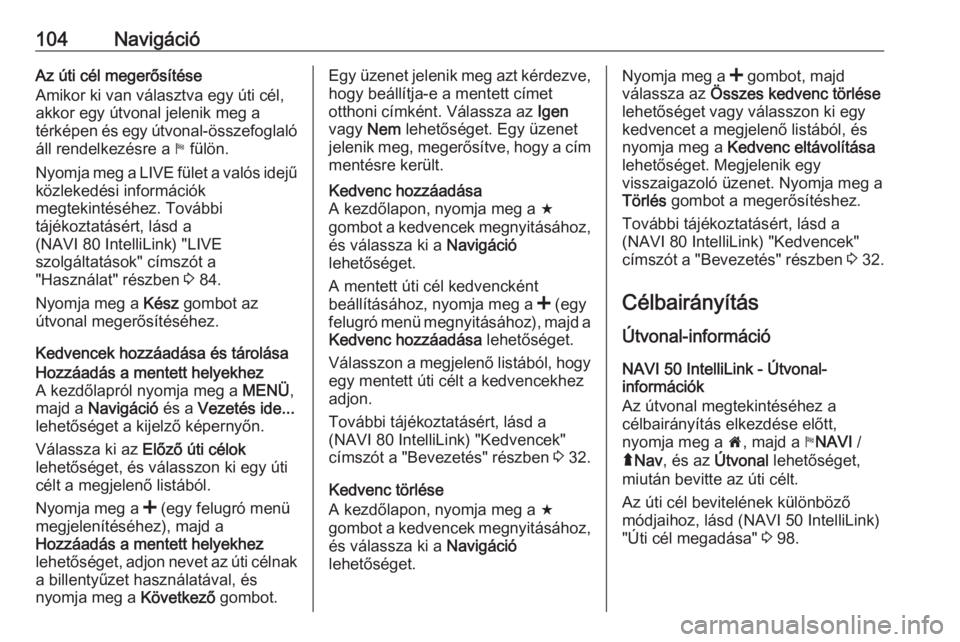
104NavigációAz úti cél megerősítése
Amikor ki van választva egy úti cél,
akkor egy útvonal jelenik meg a
térképen és egy útvonal-összefoglaló áll rendelkezésre a y fülön.
Nyomja meg a LIVE fület a valós idejű
közlekedési információk
megtekintéséhez. További
tájékoztatásért, lásd a
(NAVI 80 IntelliLink) "LIVE
szolgáltatások" címszót a
"Használat" részben 3 84.
Nyomja meg a Kész gombot az
útvonal megerősítéséhez.
Kedvencek hozzáadása és tárolásaHozzáadás a mentett helyekhez
A kezdőlapról nyomja meg a MENÜ,
majd a Navigáció és a Vezetés ide...
lehetőséget a kijelző képernyőn.
Válassza ki az Előző úti célok
lehetőséget, és válasszon ki egy úti célt a megjelenő listából.
Nyomja meg a < (egy felugró menü
megjelenítéséhez), majd a
Hozzáadás a mentett helyekhez
lehetőséget, adjon nevet az úti célnak a billentyűzet használatával, és
nyomja meg a Következő gombot.Egy üzenet jelenik meg azt kérdezve,
hogy beállítja-e a mentett címet
otthoni címként. Válassza az Igen
vagy Nem lehetőséget. Egy üzenet
jelenik meg, megerősítve, hogy a cím
mentésre került.Kedvenc hozzáadása
A kezdőlapon, nyomja meg a f
gombot a kedvencek megnyitásához,
és válassza ki a Navigáció
lehetőséget.
A mentett úti cél kedvencként
beállításához, nyomja meg a < (egy
felugró menü megnyitásához), majd a
Kedvenc hozzáadása lehetőséget.
Válasszon a megjelenő listából, hogy egy mentett úti célt a kedvencekhez
adjon.
További tájékoztatásért, lásd a
(NAVI 80 IntelliLink) "Kedvencek" címszót a "Bevezetés" részben 3 32.
Kedvenc törlése
A kezdőlapon, nyomja meg a f
gombot a kedvencek megnyitásához, és válassza ki a Navigáció
lehetőséget.
Nyomja meg a < gombot, majd
válassza az Összes kedvenc törlése
lehetőséget vagy válasszon ki egy
kedvencet a megjelenő listából, és
nyomja meg a Kedvenc eltávolítása
lehetőséget. Megjelenik egy
visszaigazoló üzenet. Nyomja meg a Törlés gombot a megerősítéshez.
További tájékoztatásért, lásd a
(NAVI 80 IntelliLink) "Kedvencek"
címszót a "Bevezetés" részben 3 32.
Célbairányítás Útvonal-információNAVI 50 IntelliLink - Útvonal-
információk
Az útvonal megtekintéséhez a
célbairányítás elkezdése előtt,
nyomja meg a 7, majd a yNAVI /
ý Nav , és az Útvonal lehetőséget,
miután bevitte az úti célt.
Az úti cél bevitelének különböző
módjaihoz, lásd (NAVI 50 IntelliLink)
"Úti cél megadása" 3 98.
 1
1 2
2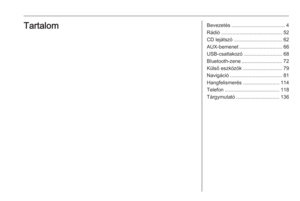 3
3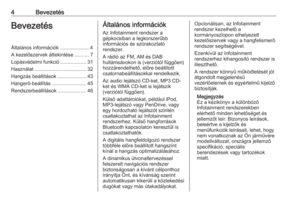 4
4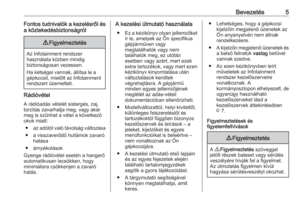 5
5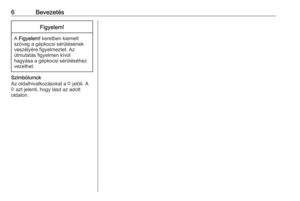 6
6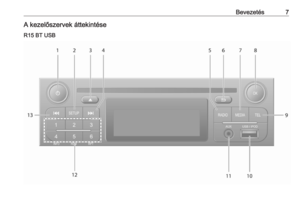 7
7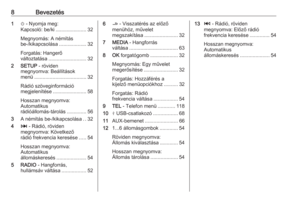 8
8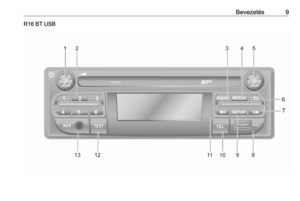 9
9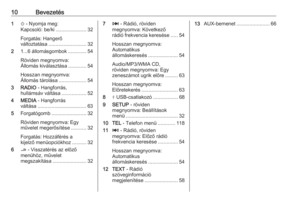 10
10 11
11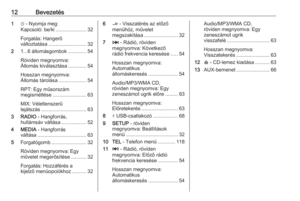 12
12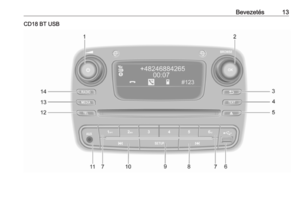 13
13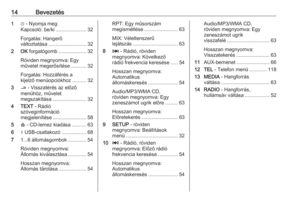 14
14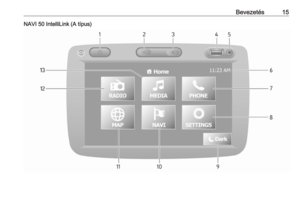 15
15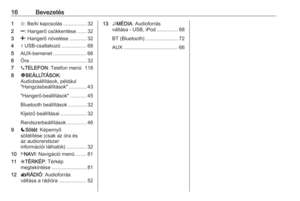 16
16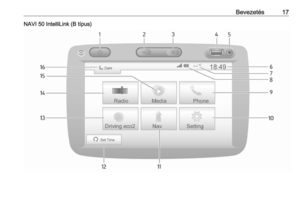 17
17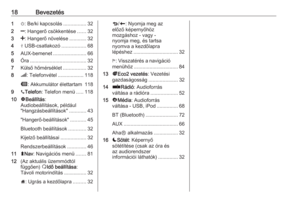 18
18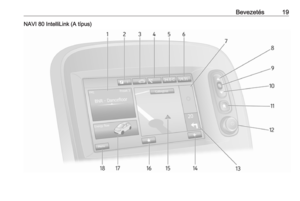 19
19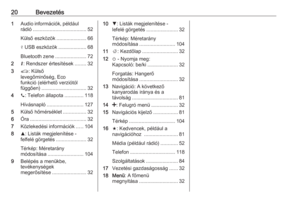 20
20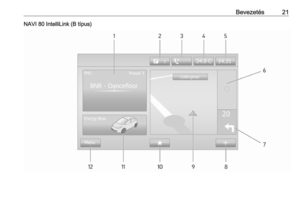 21
21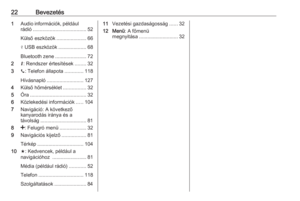 22
22 23
23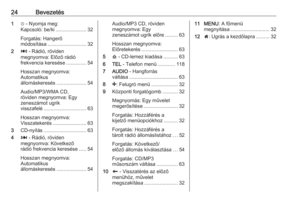 24
24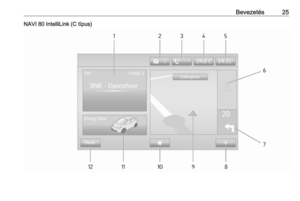 25
25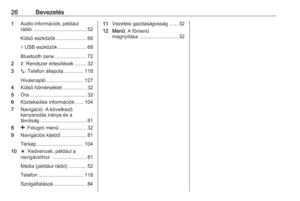 26
26 27
27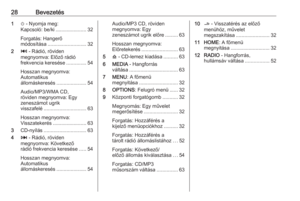 28
28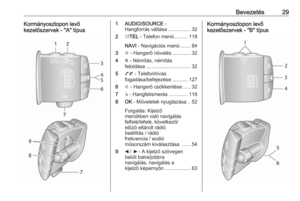 29
29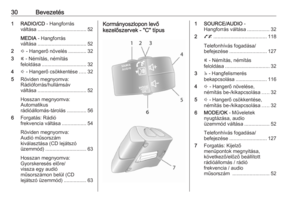 30
30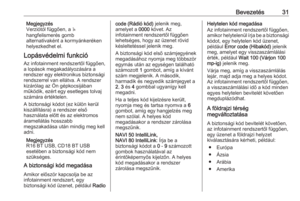 31
31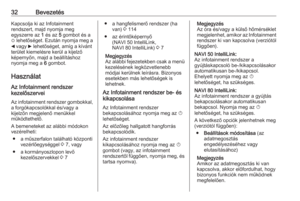 32
32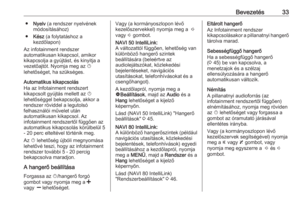 33
33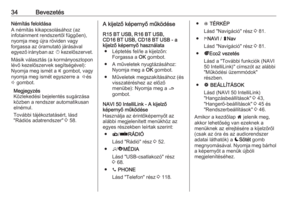 34
34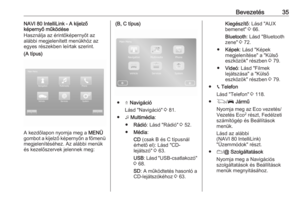 35
35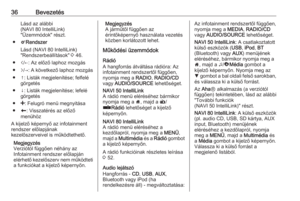 36
36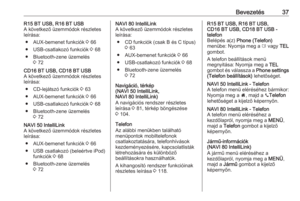 37
37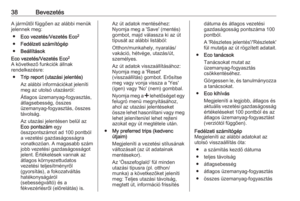 38
38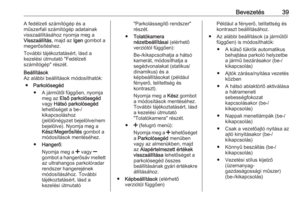 39
39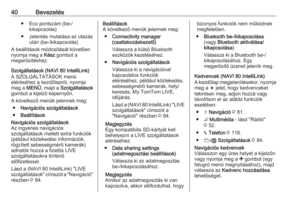 40
40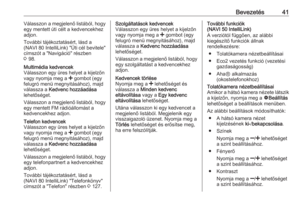 41
41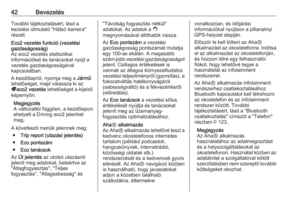 42
42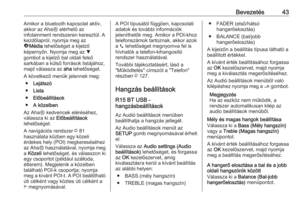 43
43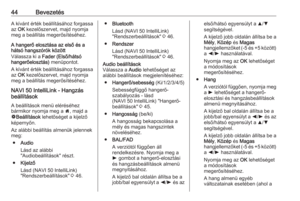 44
44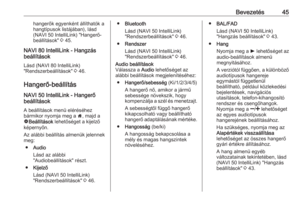 45
45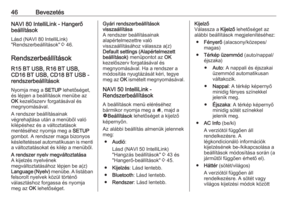 46
46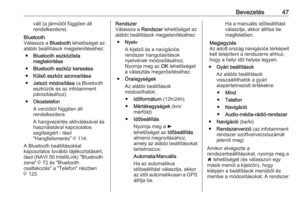 47
47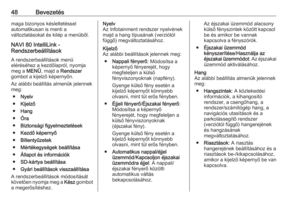 48
48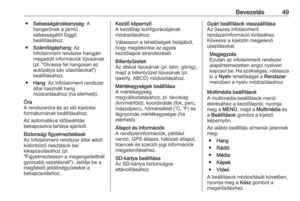 49
49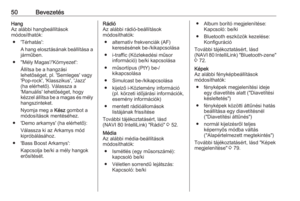 50
50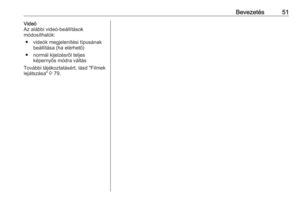 51
51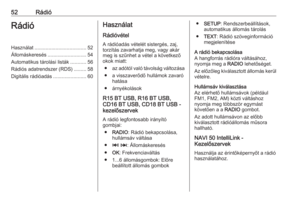 52
52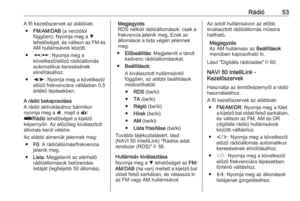 53
53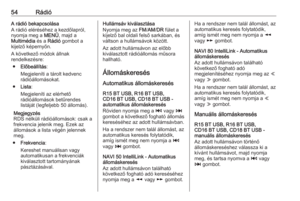 54
54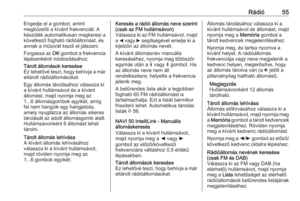 55
55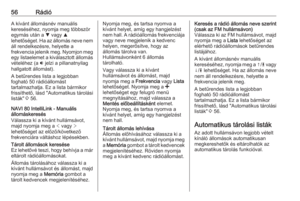 56
56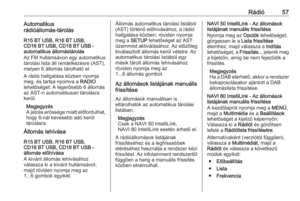 57
57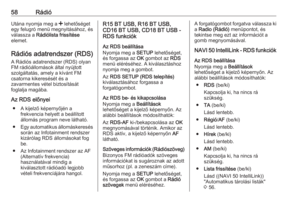 58
58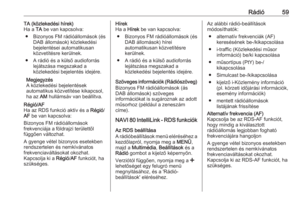 59
59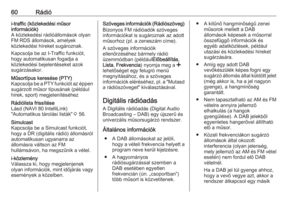 60
60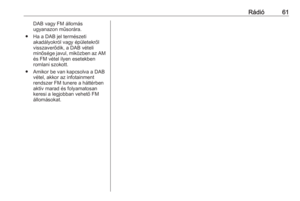 61
61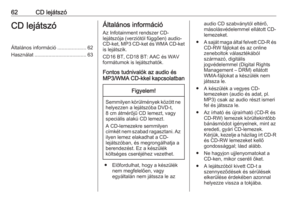 62
62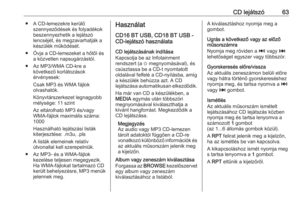 63
63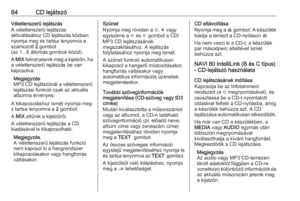 64
64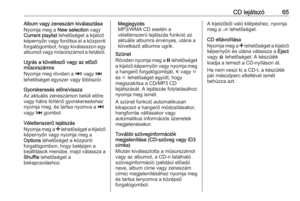 65
65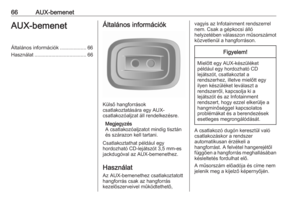 66
66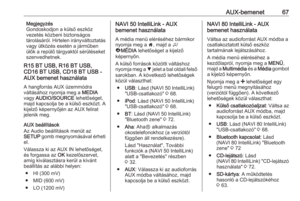 67
67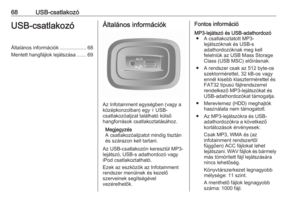 68
68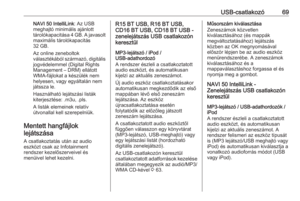 69
69 70
70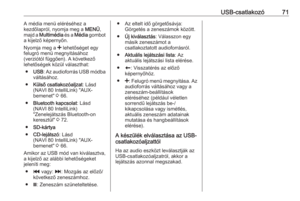 71
71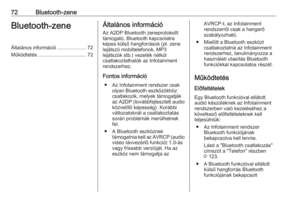 72
72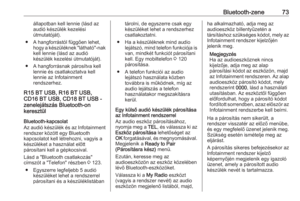 73
73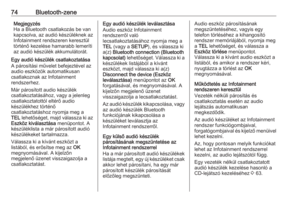 74
74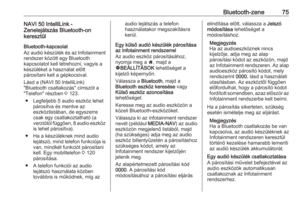 75
75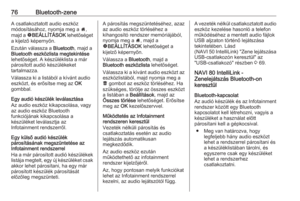 76
76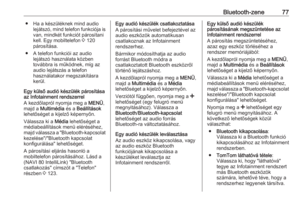 77
77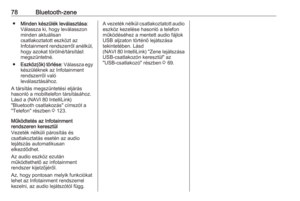 78
78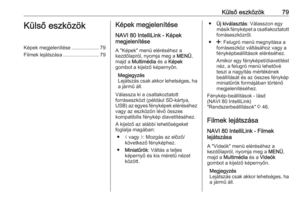 79
79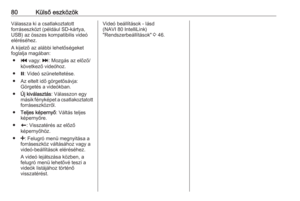 80
80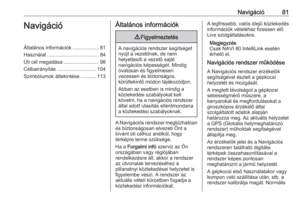 81
81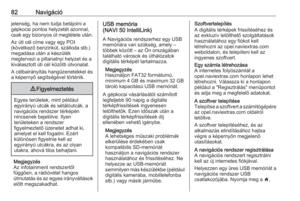 82
82 83
83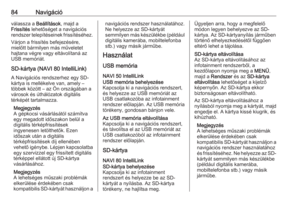 84
84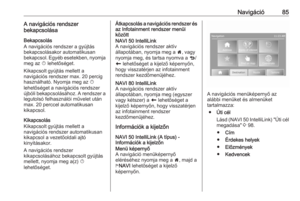 85
85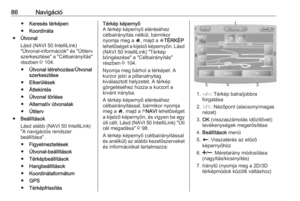 86
86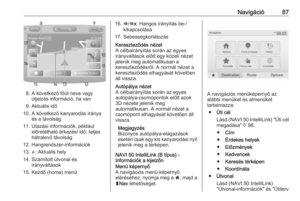 87
87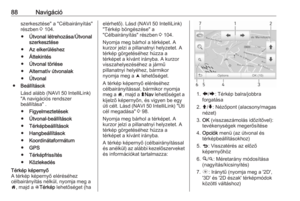 88
88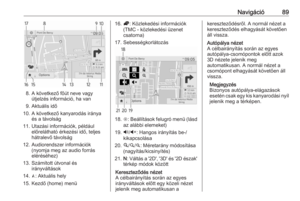 89
89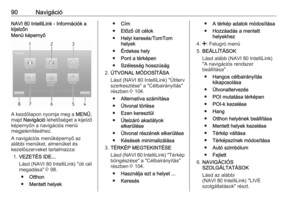 90
90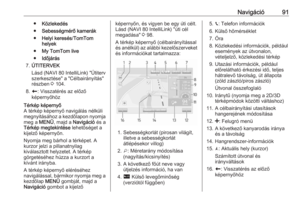 91
91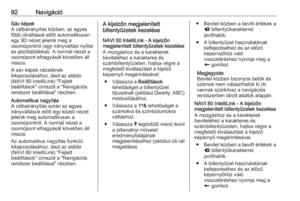 92
92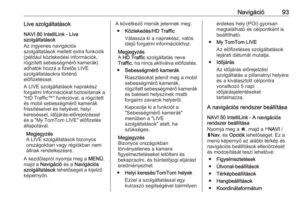 93
93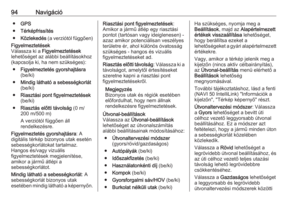 94
94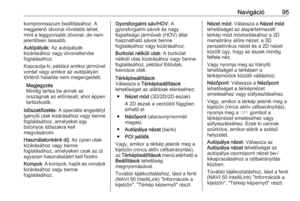 95
95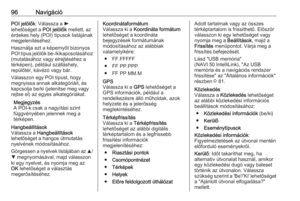 96
96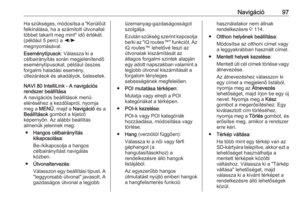 97
97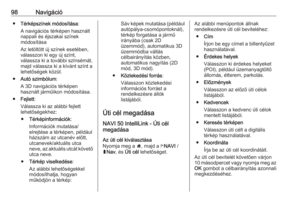 98
98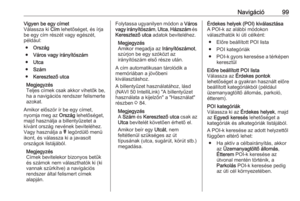 99
99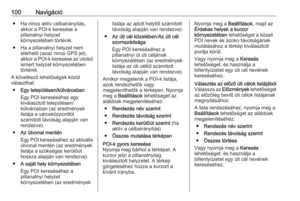 100
100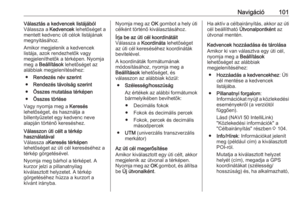 101
101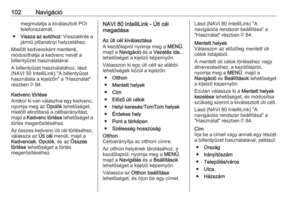 102
102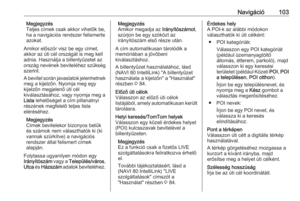 103
103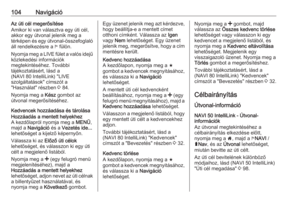 104
104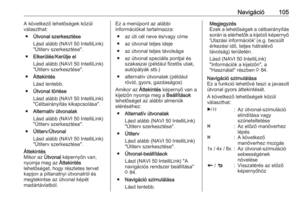 105
105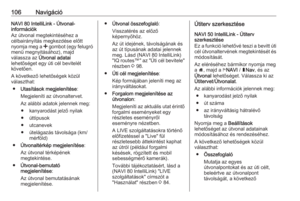 106
106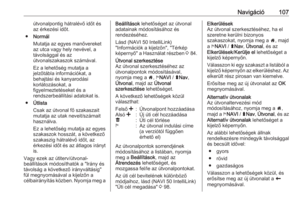 107
107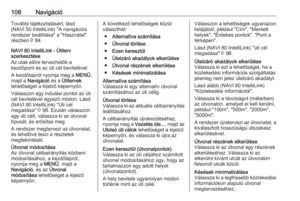 108
108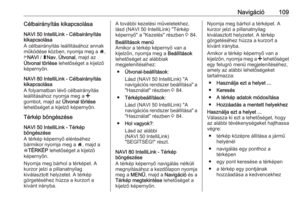 109
109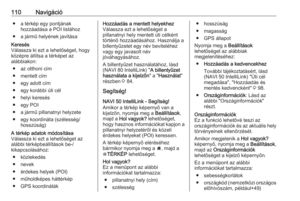 110
110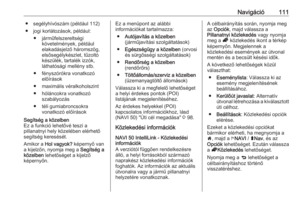 111
111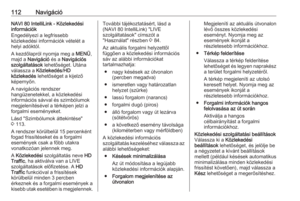 112
112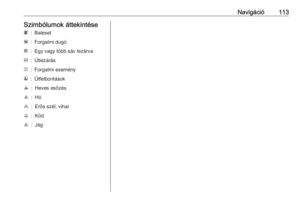 113
113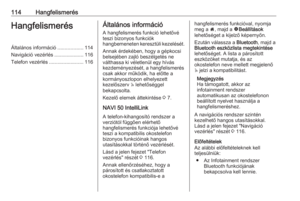 114
114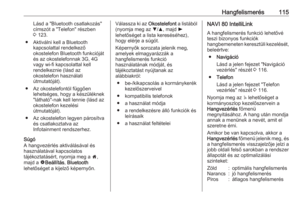 115
115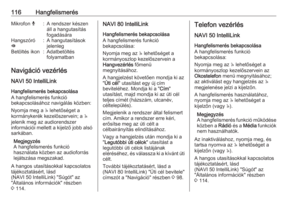 116
116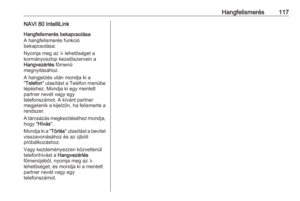 117
117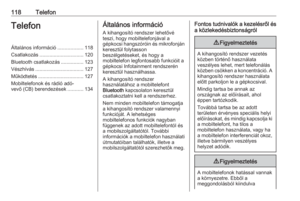 118
118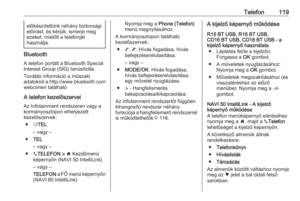 119
119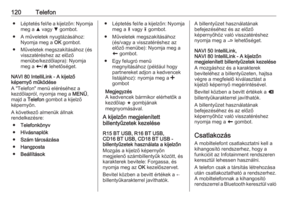 120
120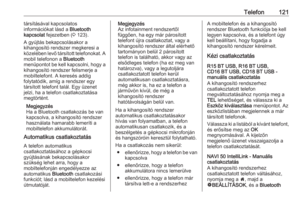 121
121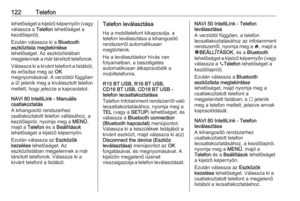 122
122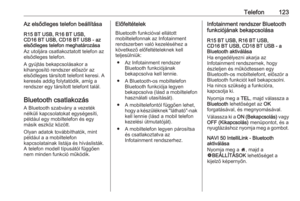 123
123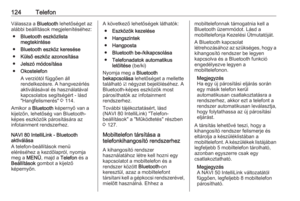 124
124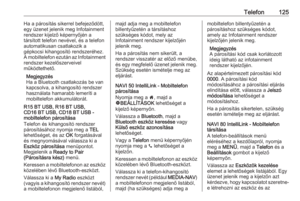 125
125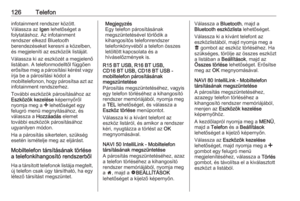 126
126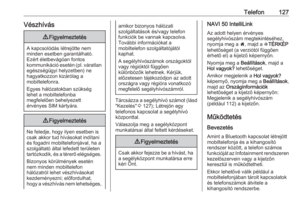 127
127 128
128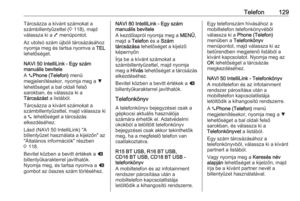 129
129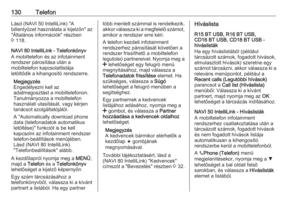 130
130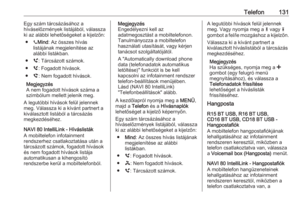 131
131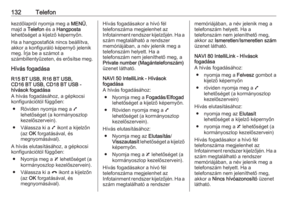 132
132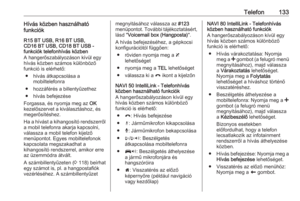 133
133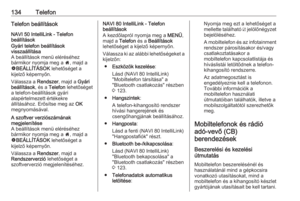 134
134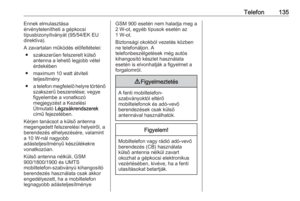 135
135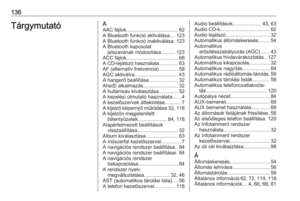 136
136 137
137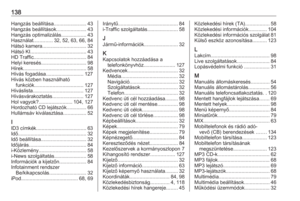 138
138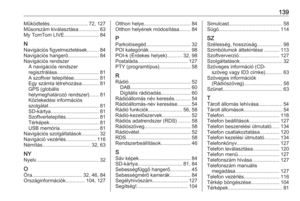 139
139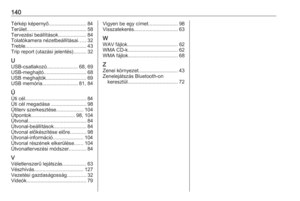 140
140